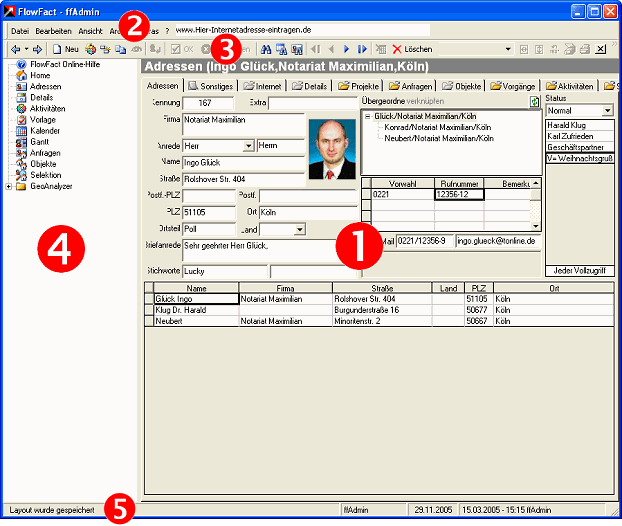
Hinweis
Die FlowFact Oberfläche kann, bedingt durch die jeweils erworbene Lizenz, von der bei Ihnen angezeigten Darstellung mehr oder weniger stark abweichen.
Bitte beachten Sie, dass u.U. einige Funktionen erst auf der Oberfläche eingefügt werden müssen. FlowFact stellt dafür die Funktion Anpassen zur Verfügung, die Sie sicher auch von anderen Programmen her kennen (z.B. MS Word oder MS Excel). Wenn Sie mehr darüber erfahren wollen, so lesen Sie bitte die Seite FlowFact Befehle sichtbar machen/entfernen.
Aufbau
Um Ihnen den Einstieg leicht zu machen, ist die Bedienungsoberfläche von FlowFact in Bezug auf Layout und Funktionalität an moderne Windows-Programme, wie z.B. MS Outlook oder MS Outlook-Express, ausgerichtet.
Wie sich die FlowFact Oberfläche aufbaut, wollen wir Ihnen anhand des Fensters Adressen zeigen:
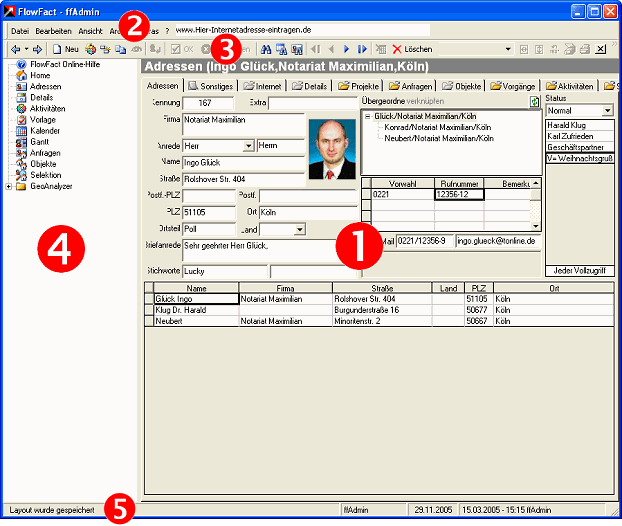
|
|
Der Arbeitsbereich bzw. Raum zur Anzeige der Fenster dient der Eingabe, Änderung und Anzeige Ihrer Daten. Das obige Beispiel zeigt die Abbildung des Adressen-Fensters. Im unteren Bereich erscheint in vielen Fenstern ein Listenfeld. Es füllt sich, sobald eine Suchfunktion ausgeführt und Datensätze gefunden wurden. Diese Liste bleibt so lange erhalten, bis eine neue Suche durchgeführt oder zwischenzeitlich das Fenster geschlossen war.
|
|
|
Die Menüleiste stellt Ihnen alle Funktionen zur Verfügung, die Sie bei der Arbeit mit FlowFact benötigen. Sobald Sie einen Menü-Eintrag anklicken, öffnet sich ein sog. Pulldown-Menü, in dem die dazugehörigen Funktionen eingetragen sind und über Mausklick (bzw. zum Teil per Tastatur) gestartet werden können. enBei Klick auf einen Menü-Eintrag erweitert sich dieseröffnet sich Die bekanntesten Funktionen, wie z.B. die Neuanlage, das Löschen und Suchen von Datensätzen, kennen Sie sicher schon aus anderen Programmen.
|
|
|
Die Symbolleiste enthält Symbolschaltflächen, die einen Schnellzugriff auf Funktionen, die Sie täglich brauchen, ermöglichen. Ein Mausklick auf das jeweilige Symbol genügt, um die Funktion auszulösen.
|
|
|
Der Navigator dient, wie die Symbol- bzw. Menüleiste, zum Auslösen bestimmter Programmfunktionen bzw. Befehle. Der Navigator bietet allerdings besondere Vorteile:
|
|
|
Der Informationsbereich besteht aus der sog. Statusleiste. Sie bietet keinerlei Funktionen, sondern zeigt nur Informationen an, die von FlowFact ausgegeben werden.
|
Popup- bzw. Kontext-Menüs
Viele Fenster-Bereiche und Fenster-Inhalte unterstützen sog. Popup bzw. Kontext-Menüs, die Ihnen weitere bzw. hilfreiche Funktionen zur Verfügung stellen und durch Klick mit der rechten Maustaste geöffnet werden.
Bereits im Fenster ![]() Adressen
(selbstverständlich auch in anderen Fenstern!) finden Sie die wichtigsten
Kontext-Menüs, die wir Ihnen an dieser Stelle kurz vorstellen wollen.
Detaillierte Informationen erhalten Sie in den Beschreibungen der jeweiligen
Fenster bzw. Fensterinhalte.
Adressen
(selbstverständlich auch in anderen Fenstern!) finden Sie die wichtigsten
Kontext-Menüs, die wir Ihnen an dieser Stelle kurz vorstellen wollen.
Detaillierte Informationen erhalten Sie in den Beschreibungen der jeweiligen
Fenster bzw. Fensterinhalte.





Im Arbeitsbereich  werden die jeweils aktiven Fenster eingeblendet, die wiederum
zur Eingabe bzw. zum Abruf von Daten dienen. Wenn Sie beispielsweise auf
die Schaltfläche Adressen (
werden die jeweils aktiven Fenster eingeblendet, die wiederum
zur Eingabe bzw. zum Abruf von Daten dienen. Wenn Sie beispielsweise auf
die Schaltfläche Adressen (![]() ) klicken, erscheint das
Fenster Adressen (gem. der obigen
Beispiel-Abbildung), welches alle notwendigen Felder für die Eingabe und
Anzeige einer Adresse zur Verfügung stellt.
) klicken, erscheint das
Fenster Adressen (gem. der obigen
Beispiel-Abbildung), welches alle notwendigen Felder für die Eingabe und
Anzeige einer Adresse zur Verfügung stellt.
Damit Sie sofort erkennen, in welchem Fenster Sie sich gerade befinden,
wird direkt über den Fenstern die sog. Fensterleiste angezeigt. Wie Sie
aus der folgenden Beispielabbildung ersehen, zeigt diese Leiste nicht
nur den Namen des jeweils aktiven Fensters an, sondern gibt auch Auskunft
über den momentanen Bearbeitungsmodus (Neuanlage, Änderung, Suchen etc.).
Bei den Datenfenstern wird zusätzlich eine Kurzinfo zum angezeigten Datensatz
ausgegeben:![]()
FlowFact unterscheidet zwischen drei Arten von Fenstern:

![]() Das
Das  Home-Fenster
macht hier allerdings eine Ausnahme, denn es stellt lediglich Informationen
bereit und kann nicht direkt editiert werden.(1) Arbeitsbereich
Home-Fenster
macht hier allerdings eine Ausnahme, denn es stellt lediglich Informationen
bereit und kann nicht direkt editiert werden.(1) Arbeitsbereich
 ist, wie bei allen
Windows-Programmen, das Standard-Bedienungselement zum Ausführen von Aktionen.
Sie stellt nach installierter Standardversion folgende Menüeinträge zur
Verfügung (bitte jeweiliges Menü anklicken):
ist, wie bei allen
Windows-Programmen, das Standard-Bedienungselement zum Ausführen von Aktionen.
Sie stellt nach installierter Standardversion folgende Menüeinträge zur
Verfügung (bitte jeweiliges Menü anklicken): zur Verfügung (klicken Sie die jeweilige Symbolleistenbezeichnung
an, um weitere Informationen zur erhalten):
zur Verfügung (klicken Sie die jeweilige Symbolleistenbezeichnung
an, um weitere Informationen zur erhalten):Der Navigator  (zu
sehen am linken Fensterrand, sofern über Menü Ansicht
aktiv) dient, wie die Symbol- bzw. Menüleiste, zum Auslösen bestimmter
Programmfunktionen bzw. Aktionen. Der Navigator bietet allerdings besondere
Vorteile:
(zu
sehen am linken Fensterrand, sofern über Menü Ansicht
aktiv) dient, wie die Symbol- bzw. Menüleiste, zum Auslösen bestimmter
Programmfunktionen bzw. Aktionen. Der Navigator bietet allerdings besondere
Vorteile:
Auch die Einträge im Navigator sind frei definierbar (benutzerspezifisch!). Mögliche individuelle Funktionen (welche auch mehrere Schritte gleichzeitig ausführen können) sind:
Ein Mausklick genügt!
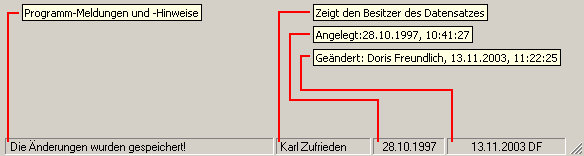
In der Statusleiste  (sie befindet sich am unteren Rand des FlowFact-Hauptfensters)
gibt FlowFact Hinweise bzw. Warnungen aus. Auch der Name des Datensatz-Eigentümers,
sowie das Anlage- und Änderungsdatum (mit Benutzerkürzel) werden dort
angezeigt.
(sie befindet sich am unteren Rand des FlowFact-Hauptfensters)
gibt FlowFact Hinweise bzw. Warnungen aus. Auch der Name des Datensatz-Eigentümers,
sowie das Anlage- und Änderungsdatum (mit Benutzerkürzel) werden dort
angezeigt.